anaconda python环境变量配置 Windows系统Anaconda添加入环境变量的操作步骤
更新时间:2024-05-04 12:57:56作者:xtyang
在使用Anaconda Python环境时,为了方便在Windows系统中运行命令行操作,我们需要将Anaconda添加入环境变量中,通过以下简单的操作步骤,就能轻松实现环境变量配置,让Anaconda在系统中正常运行。
方法如下:
1.点击我的电脑,选择属性
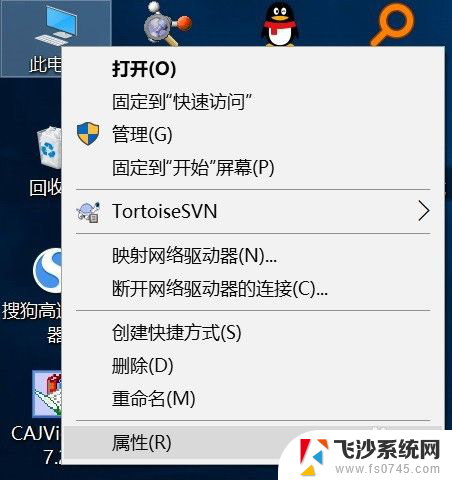
2.选择高级系统设置
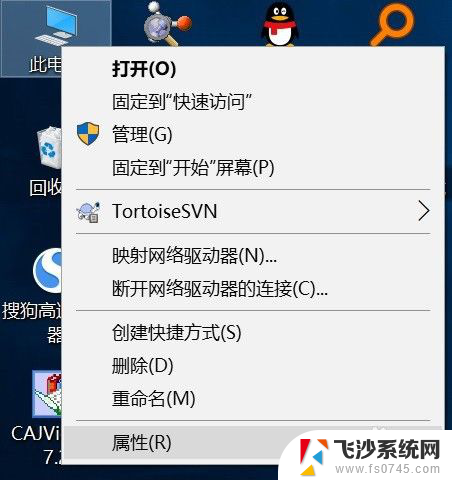
3.点击右下角的环境变量
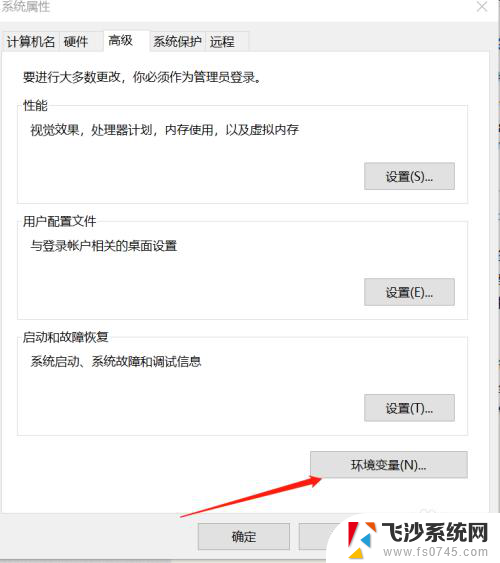
4.在用户环境变量中选择path,点击编辑
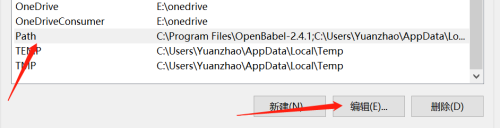
5.将C:\ProgramData\Anaconda2\Scripts加入环境变量,看个人安装路径不同需要自己调整
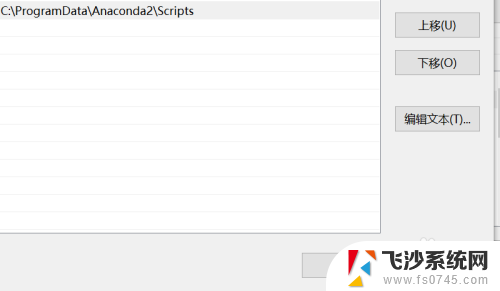
6.然后一直点确定即添加成功
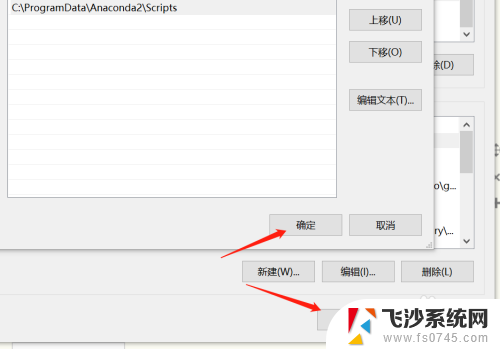
7.此时我们右键打开命令窗口,输入conda --version即可看到版本信息
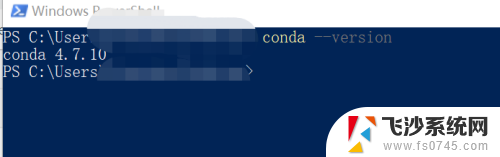
以上就是完整的anaconda python环境变量配置步骤,如果遇到这种情况,你可以根据以上操作来解决,非常简单快速,一步到位。
anaconda python环境变量配置 Windows系统Anaconda添加入环境变量的操作步骤相关教程
-
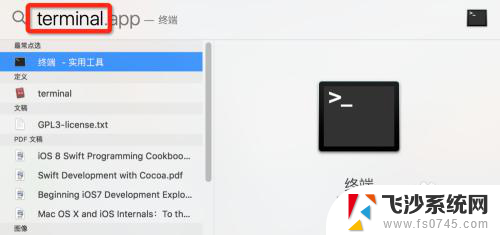 mac环境变量怎么设置 Mac 怎么设置环境变量
mac环境变量怎么设置 Mac 怎么设置环境变量2024-06-28
-
 wps工作簿批量添加页脚 wps工作簿如何批量添加页脚
wps工作簿批量添加页脚 wps工作簿如何批量添加页脚2024-03-29
-
 小米5手环怎么开机的方法 小米手环5开机步骤
小米5手环怎么开机的方法 小米手环5开机步骤2024-10-07
-
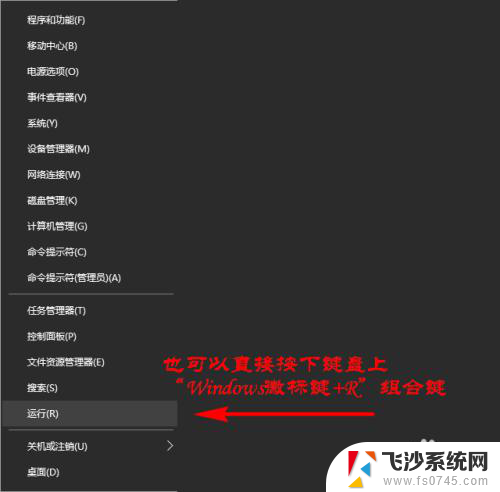 windows操作录制 Win系统电脑操作步骤录制方法
windows操作录制 Win系统电脑操作步骤录制方法2024-10-07
- wps如何批量添加邮箱 wps如何批量添加邮箱账号
- excel如何批量添加行 Excel表格如何批量插入行
- 笔记本调节音量快捷键怎么开启 电脑快捷键盘控制音量的操作步骤
- windows默认系统 如何设置系统启动时默认的操作系统
- wps如何设置循环播放 如何在wps中设置循环播放
- 小米怎么连接手环 小米手机如何配对小米手环
- windows电脑如何复制粘贴 笔记本电脑复制文件的方法
- window 企业版 Windows 10各版本功能区别
- windows pdf 笔记 自由笔记APP的笔记怎样导入PDF
- windows是如何开启电脑高性能? 电脑开启高性能模式的步骤
- windous怎么分屏 电脑屏幕分屏操作步骤
- windows字体全部显示黑体 文字黑色背景怎么设置
电脑教程推荐
- 1 windows字体全部显示黑体 文字黑色背景怎么设置
- 2 苹果装了windows如何进去bois 怎么在开机时进入BIOS系统
- 3 window联不上网 笔记本无法连接无线网络怎么办
- 4 如何关闭检查windows更新 笔记本电脑如何关闭自动更新程序
- 5 windowsx怎么设置开机密码 笔记本电脑开机密码设置方法
- 6 windows七笔记本电脑动不了怎么办 笔记本无法启动黑屏怎么办
- 7 win0默认游览器 电脑默认浏览器设置方法
- 8 win0忘记密码 笔记本电脑登录密码忘记怎么办
- 9 thinkpad在bios里设置电池 笔记本BIOS中自带电池校正功能使用方法
- 10 windowsserver文件服务器搭建 Windows Server 2012搭建网络文件服务器步骤